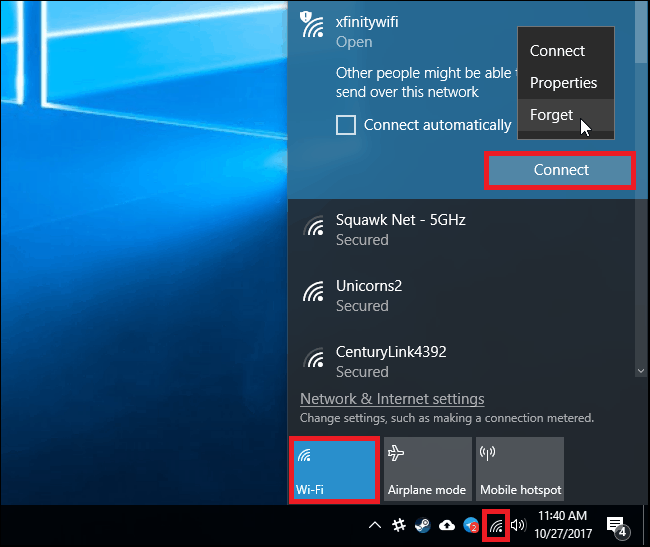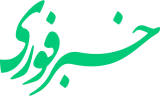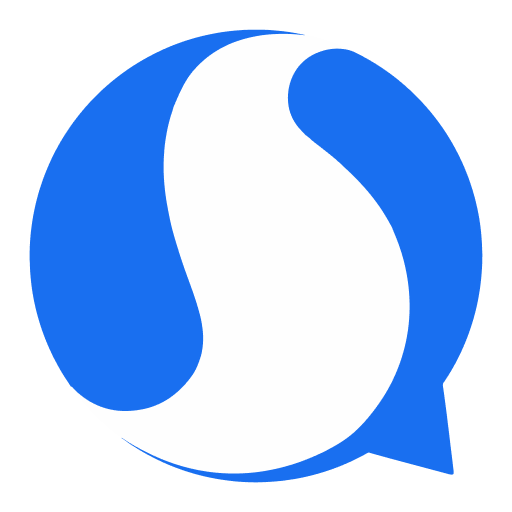نحوه اتصال اینترنت گوشی به لپ تاپ
اگر تصمیم به اشتراک گذاری و اتصال اینترنت گوشی به لپ تاپ دارید، در این گزارش با روش های کاربردی برای اتصال “اینترنت گوشی به لپ تاپ” آشنا خواهید شد.

مودم های وایرلس یا بی سیم، امروزه دارای نقش بسیار مهمی در خانه یا محل کار هر یک از ما هستند و با استفاده از آنها کارهای روزمره خود را بدون هرگونه مشکلی انجام میدهیم و بدون شک زندگی بدون اینترنت در دنیای امروزه یک رویای محال می باشد. با این وجود زمانیکه با قطعی اینترنت روبرو شویم، قطعا کارهایی که تصمیم به انجام دادن آنها داشتیم، به تعویق خواهند افتاد. این در حالی است که روش های کاربردی برای رفع مشکل وصل نشدن به اینترنت وجود دارند و شما می توانید از آنها استفاده کنید.
با این وجود شما می توانید روش های مختلفی را در این مسیر استفاده کنید و این در حالی است که یک گزینه بسیار کاربردی و در دسترس برای شما، گوشی هوشمندی است که در دست دارید. اما چگونه؟ تمام گوشی های هوشمند دارای قابلیت هات اسپات اینترنت هستند که شما می توانید این گزینه را نسبت به گزینه های دیگر در اولویت قرار دهید.
1- اتصال از طریق کابل USB
اولین روش اتصال اینترنت گوشی به لپ تاپ که در این گزارش به آن خواهیم پرداخت، استفاده از طریق کابل usb می باشد که اگر تصمیم به استفاده از این روش دارید، باید طبق مراحل ذیل پیش بروید؛
1- در قدم اول کابل USB را از آداپتور شارژر جدا سازی کنید و در دسترس خودتان قرار دهید.
2- از منو کاربری وارد تنظیمات گوشی شوید.
3- در صدر تنظیمات گوشی، گزینه Connection یا همان اتصالات را انتخاب کنید.
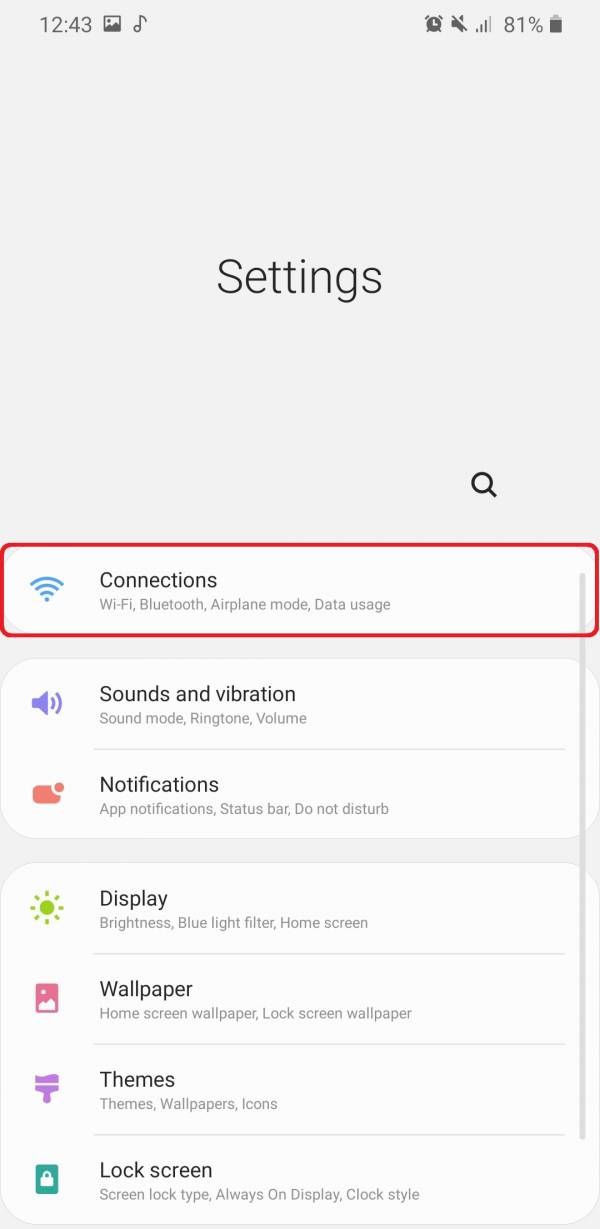
4- اینک باید گزینه Mobile Hotspot and Tethering را انتخاب کنید.
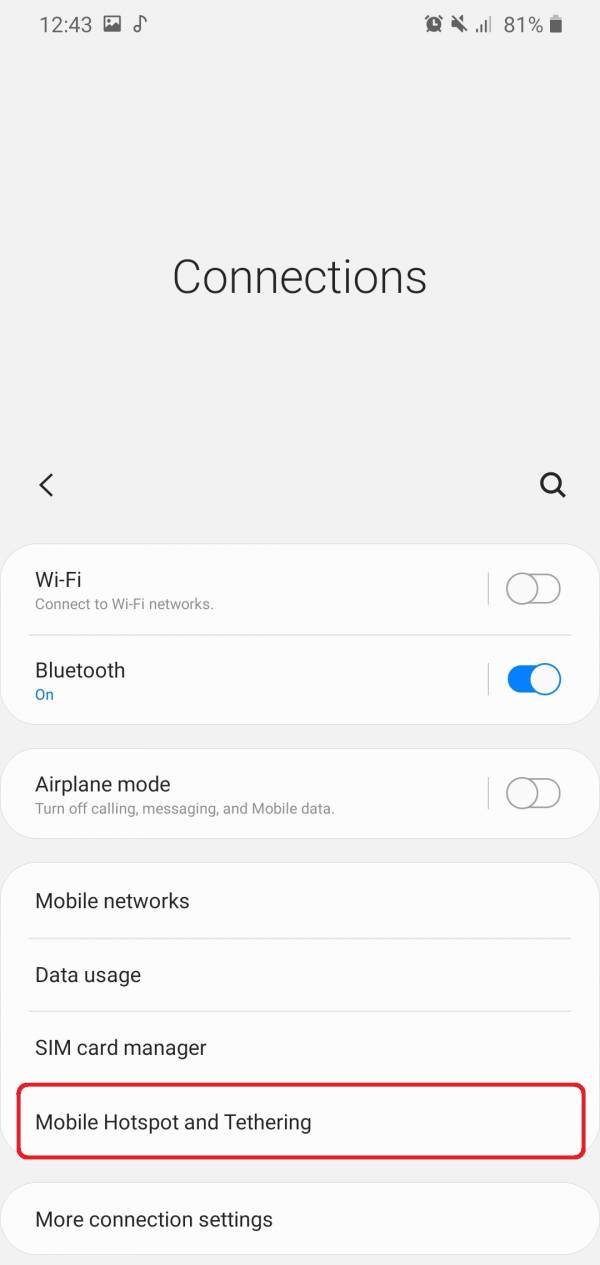
5- سومین گزینه ای که در این مرحله مشاهده می کنید، گزینه USB tethering است که باید ابتدا موبایل و کامپیوتر خود را از طریق کابل usb به یکدیگر متصل کنید و سپس تیک این گزینه را به رنگ آبی در بیاورید تا موفق به اتصال اینترنت گوشی به لپ تاپ شوید.
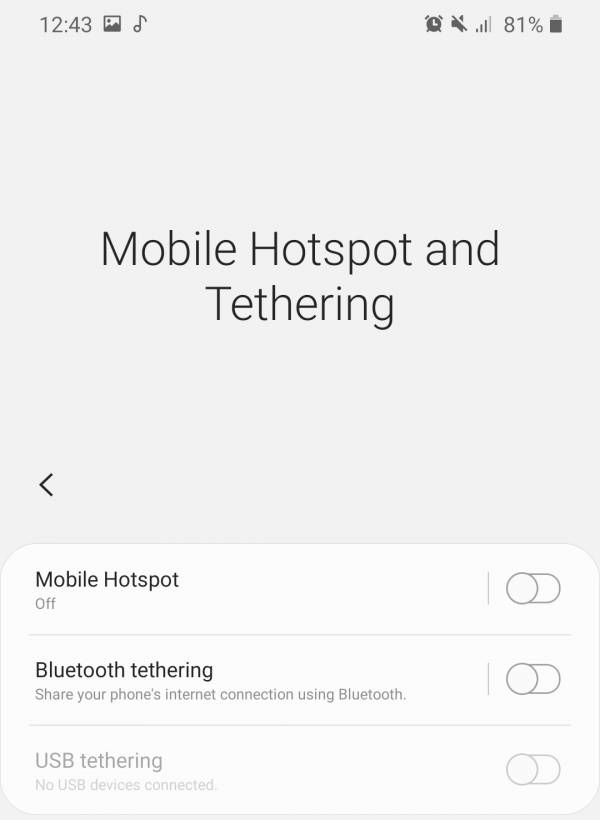
2- اتصال از طریق بلوتوث
دومین روشی که ما قصد داریم به شما معرفی کنیم، روش اتصال از طریق بلوتوث است که می توانید به سادگی از آن استفاده کنید. اما این روش نسبت به دو روش دیگر در این مطلب، کمی طول می کشد و ممکن است وقت شما را کمی بگیرد و در صورت عدم اتصال اینترنت گوشی به لپ تاپ از طریق دو روش دیگر، این روش را توصیه می کنیم. در غیر این صورت توصیه اکید ما استفاده از روش های اول و سوم می باشد. برای متصل کردن اینترنت گوشی به کامپیوتر یا لپ تاپ از طریق بلوتوث باید طبق مراحل ذیل پیش بروید؛
1- همانند روش بالا، 5 مرحله اول را طی کنید تا به صفحه Mobile Hotspot and Tethering برسید.
2- در این مرحله باید گزینه دوم یعنی Bluetooth tethering را فعال کنید که پس از فعال شدن در منو تولبار بالای صفحه می توانید آیکون مربوطه را مشاهده کنید که همزمان فعال خواهد شد.
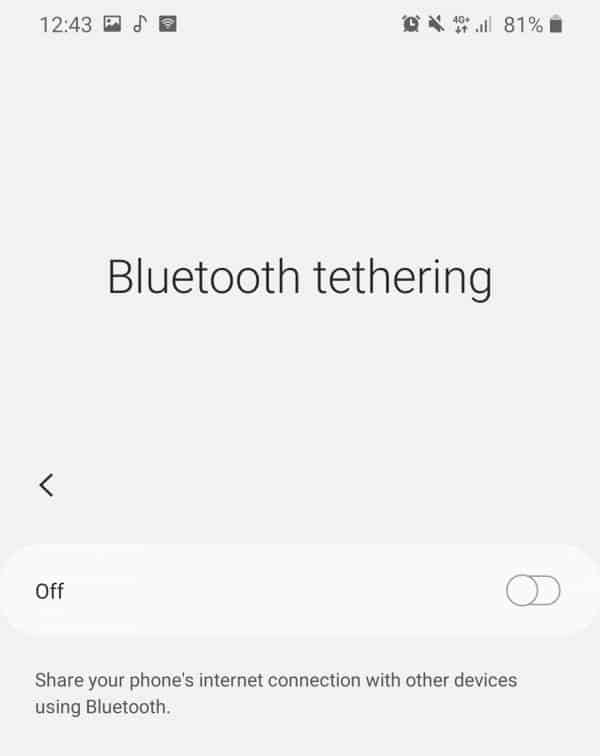
4- اینک باید وارد تنظیمات بلوتوث یا لپ تاپ خود شوید و سپس بلوتوث گوشی و لپ تاپ را با یکدیگر جفت سازی یا Pair کنید که از طریق بخش Devices and printers در تنظیمات ویندوز می توانید این فرایند را خیلی ساده انجام دهید.
3- اتصال از طریق هات اسپات
سومین روشی که تصمیم به معرفی آن به شما داریم، رایج ترین روش برای اتصال اینترنت گوشی به لپ تاپ است که در این گزارش به آن خواهیم پرداخت. در این روش شما هیچ نیازی به کابل ندارید و تنها چیزی که نیاز است، گوشی اندرویدی مجهز به Hotspot می باشد که فرآیند آن بدین گونه است که گوشی شما همانند یک مودم عمل خواهد کرد. برای استفاده از این روش باید طبق مراحل ذیل پیش بروید؛
1- ابتدا همانند روش های بالا، وارد صفحه Mobile Hotspot and Tethering از طریق تنظیمات گوشی شوید.
2- اولین گزینه ای که مشاهده می کنید متعلق به Mobile Hotspot می باشد که باید آنرا در همین بخش فعال کنید و سپس داده های گوشی را روشن کنید.
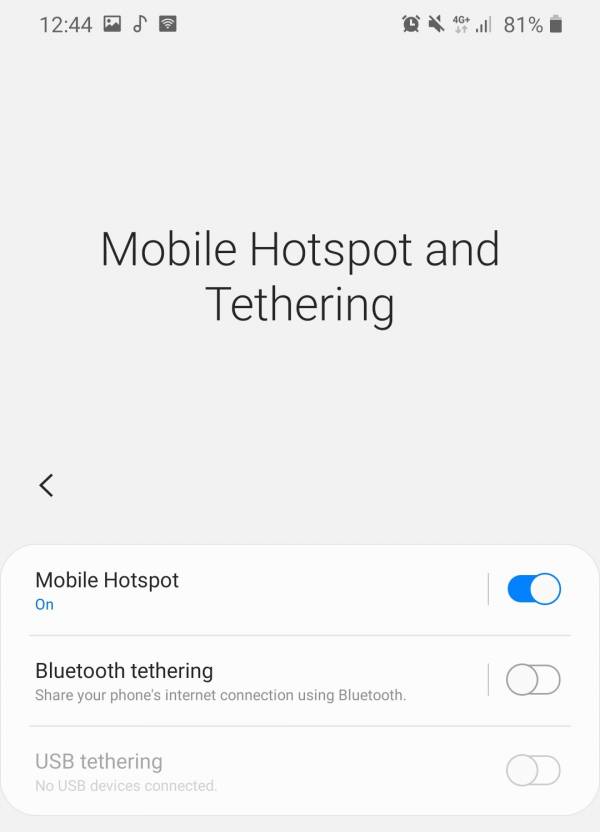
3- برای آنکه لپ تاپ شما بتواند به اینترنت گوشی شما متصل شود، باید نام هات اسپات و پسورد آنرا در لپ تاپ وارد کنید. از این رو برای مشاهده نام هات اسپات گوشی و پسورد آن، گزینه فعال شده Mobile Hotspot را انتخاب کنید.
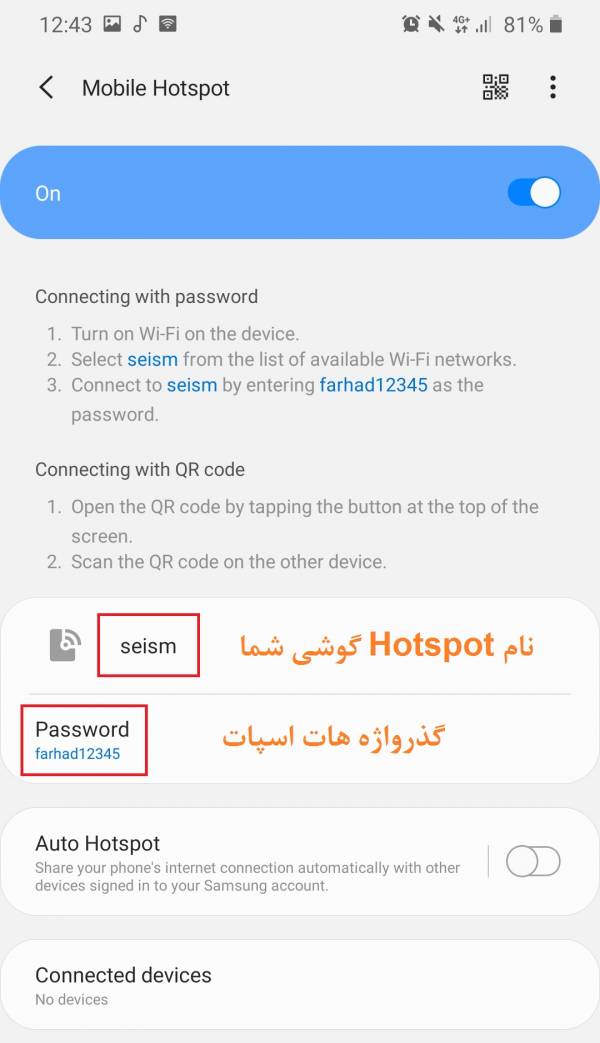
4- در نهایت بر روی آیکون وای فای در گوشه پایین راست کلیک کنید و سپس Wifi لپ تاپ را روشن کنید. کمی صبر کنید تا نام وای فای های اطراف توسط لپ تاپ شناخته شوند. بعد از آنکه نام هات اسپات گوشی را مشاهده کردید، آنرا انتخاب کرده و سپس گزینه Connect را انتخاب نمائید. هم اکنون باید گذرواژه را وارد کنید تا اینترنت گوشی به لپ تاپ متصل شود.